Het kan nodig zijn om de Spotify-afspeellijst over te zetten naar Apple Music wanneer u uw telefoon overschakelt van Android naar iPhone. Kun je Spotify-afspeellijst overzetten naar Apple Music? Het antwoord is zeker ja. In dit bericht krijg je 3 methoden om dit te bereiken!
Als je een muziekvideo wilt maken of muziek aan de video wilt toevoegen, kun je MiniTool MovieMaker proberen.
Dit bericht laat je kennismaken met 3 methoden om Spotify-afspeellijst over te zetten naar Apple Music. U kunt dit doen op Android, iPhone/iPad of internet met service van derden. Laten we ze een voor een bekijken.
Spotify-afspeellijst overzetten naar Apple Music op Android
Een van de beste opties voor het overzetten van de Spotify-afspeellijst naar Apple Music op je Android-apparaat is om een app genaamd FreeYourMusic te gebruiken (ook beschikbaar op iPhone).
Het is gratis te downloaden en stelt je in staat 100 nummers over te zetten zonder te betalen. Veel muziekstreamingservices worden ondersteund, zoals Spotify, Amazon Music, Apple Music, Pandora, enz.
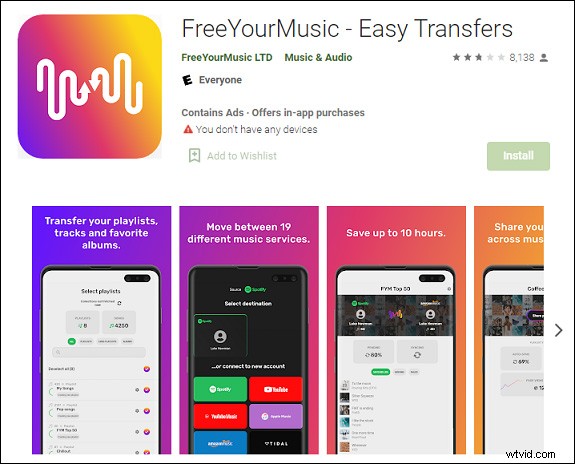
Hier leest u hoe u de Spotify-afspeellijst naar Apple Music kunt overbrengen met Free Your Music:
- Download de app FreeYourMusic op uw Android-apparaat vanuit de Google Play Store.
- Open de app en selecteer Spotify op de pagina Bron selecteren.
- Meld je aan bij je Spotify-account
- Kies Apple Music op de pagina Bestemming selecteren.
- Log in met uw Apple ID
- Selecteer de afspeellijsten of opgeslagen albums die u wilt overzetten en tik op Overdracht starten .
Na enkele ogenblikken wordt de afspeellijst overgedragen. U kunt op de afspeellijst op de pagina Uw overdrachten tikken om te zien of alle nummers zijn overgezet of rechtstreeks naar Apple Music gaan.
Spotify-afspeellijst overzetten naar Apple Music op iPhone/iPad
Als je Spotify op je iPhone of iPad als muziekstreamingservice gebruikt, kun je de Spotify-afspeellijst overzetten naar Apple Music met behulp van een app genaamd SongShift. Hiermee kun je muziekafspeellijsten overzetten naar streamingplatforms en ze gemakkelijk delen met je vrienden.
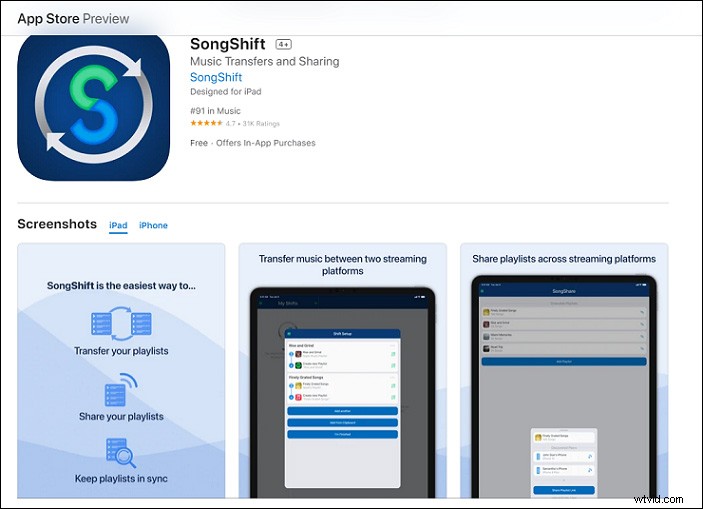
Laten we eens nader bekijken hoe je de Spotify-afspeellijst kunt overzetten naar Apple Music op iPhone/ iPad:
- Download de app SongShift op je iPhone of iPad vanuit de App Store.
- Open de app en tik op de + knop om het overdrachtsproces te starten
- Klik op de Instelbron en klik op de Muziekservices verbinden knop in het pop-upvenster.
- KiesSpotify en voer je Spotify-gebruikersnaam en -wachtwoord in om in te loggen.
- Tik op Akkoord onderaan het volgende scherm om de app toegang te geven tot je Spotify-bibliotheek.
- Tik op de Apple Music -pictogram en tik vervolgens op Autoriseren om de app toegang te verlenen tot uw Apple Music-bibliotheek en een token in te stellen.
- Klik OK om te bevestigen en tik op Doorgaan om het verbinden te voltooien.
- Kies de Spotify pictogram en selecteer een afspeellijst om over te zetten en tik vervolgens op Doorgaan .
- Tik op Bestemming en selecteer vervolgens de Apple Music icoon .
- Kies Nieuwe afspeellijst maken en tik op Bestemming en voer een aangepaste naam in voor de afspeellijst en tik vervolgens op OK in het configuratiescherm.
- Tik opVerwerken en wacht terwijl de overdracht is voltooid.
Het overdrachtsproces kan enige tijd duren, afhankelijk van het aantal nummers in je afspeellijst, en je kunt meerdere overdrachten in de wachtrij plaatsen en zelfs de app sluiten, zodat ze op de achtergrond doorgaan.
Spotify-afspeellijst overzetten naar Apple Music on Web
Er is een handige webgebaseerde overdrachtstool genaamd Soundiiz. En is heel eenvoudig in gebruik. In het volgende gedeelte wordt beschreven hoe u de Spotify-afspeellijst kunt overbrengen naar Apple-muziek op internet:
- Ga naar de Soundiiz-website (https://soundiiz.com/) en meld je aan voor een nieuw account of gebruik je Google-, Apple-, Spotify- of Facebook-account om een nieuw account aan te maken.
- Kies Spotify en klik op de Verbinden knop in de linkerzijbalk.
- Klik op Akkoord om Soundiiz toegang te geven tot uw account wanneer Spotify om autorisatie vraagt.
- Kies de afspeellijsten die je wilt overzetten en klik op Converteren knop.
- Tik op Apple Music als het bestemmingsmuziekplatform en wacht tot het overdrachtsproces is voltooid.
Zodra Soundiiz de overdracht heeft voltooid, ziet u de bevestiging op dezelfde pagina.
Conclusie
Op te sommen. Dit bericht biedt 3 praktische methoden om de Spotify-afspeellijst over te zetten naar Apple Music. Probeer gewoon deze methoden om de nummers te synchroniseren! Veel plezier met overstappen!
